LERNVIDEOS -->
Lernvideos Excel Grundlagen
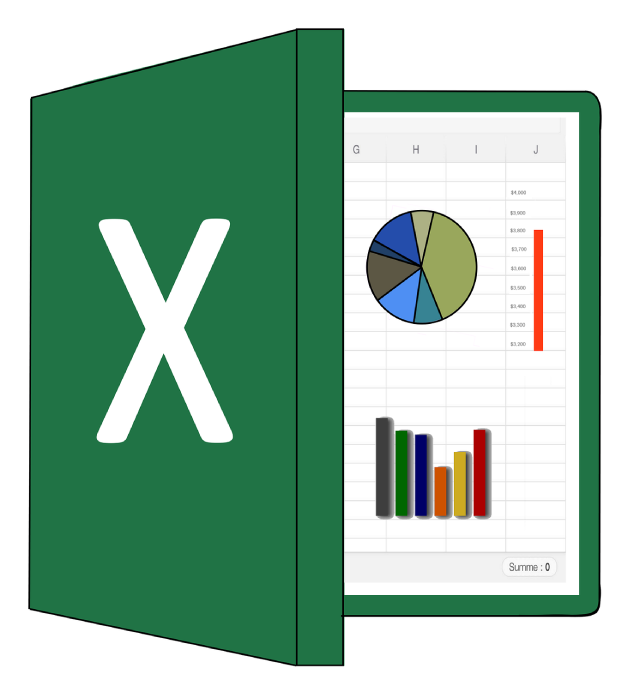
Lerne Microsoft Excel von Grund auf – Schritt für Schritt.
Ich zeige dir praxisnah und verständlich, wie du grundlegend mit Excel sauber und professionell arbeitest – ohne Frust, dafür mit vielen Tipps und Übungsdateien.
Inhaltsverzeichnis
- Erste Schritte – Teil 1
- Erste Schritte – Teil 2
- Dateneingabe & Formeln – Teil 1
- Dateneingabe & Formeln – Teil 2
- Dateneingabe & Formeln – Teil 3
- Speichern & Öffnen – Teil 1
- Speichern & Öffnen – Teil 2
- Bearbeiten & Anpassen – Teil 1
- Bearbeiten & Anpassen – Teil 2
- Direkte Gestaltung – Teil 1
- Direkte Gestaltung – Teil 2
- Suchen, Verlinken, Fixieren
- Seitenlayout & Ausdruck
📌 Starte von Grund auf mit Excel – verständlich, praxisnah und ohne Fachchinesisch. Alle Videos dieser Reihe findest du in der YouTube-Playlist: „Excel Grundlagen“
🔗 HIER KLICKEN
👉 Abonniere auch meinen YouTube-Kanal, um keine weiteren Videos zu verpassen!
Excel Grundlagen –
Erste Schritte – Teil 1
In diesem Video lernst du die ersten Schritte mit Microsoft Excel kennen.
Ich zeige dir wie du Excel startest und erkläre dir wichtige Grundlagen wie Mappen, Tabellenblätter, Multifunktionsleisten und Funktionen.
Excel Grundlagen –
Erste Schritte – Teil 2
In diesem Video zeige ich dir, wie du in Excel die Automatik ganz einfach an deine Bedürfnisse anpasst.
Außerdem erkläre ich, wie du das Währungssymbol korrekt einstellst und abschließend bekommst du einen Einstieg in erste wichtige Funktionen und Tastenkombinationen.
Excel Grundlagen –
Dateneingabe & Formeln – Teil 1
In diesem Video lernst du, wie du in Excel professionell Daten eingibst, dich schnell durch Tabellen bewegst und bestehende Einträge effizient bearbeitest.
Ich zeige dir:
- Wie du mit der Zoom-Funktion arbeitest, ohne den Druckbereich zu beeinflussen.
- Was eine Zelle ist, wie Spalten und Zeilen zusammenspielen – und warum jede Zelle einen eindeutigen Namen hat.
- Wie du Daten korrekt und praxisgerecht eingibst – und welche Regeln du dabei unbedingt beachten solltest.
- Klare Beispiele für richtige und falsche Eingaben, damit du typische Fehler vermeidest.
- Wie du dich mit Maus, Tastatur und cleveren Shortcuts schnell auf einem Tabellenblatt bewegst.
- Wie du Zellen nachträglich bearbeitest, Inhalte gezielt löschst oder mehrzeilige Einträge erstellst.
Excel Grundlagen –
Dateneingabe & Formeln – Teil 2
In diesem Video lernst du, wie du in Excel die Spaltenbreite und Zeilenhöhe anpasst, damit deine Daten perfekt sichtbar sind, und wie du einfache Berechnungen mit Formeln durchführst.
Ich zeige dir:
- Wie du Spalten und Zeilen optimal an deine Daten anpasst – einzeln oder für mehrere gleichzeitig.
- Wie du Formeln mit dem Gleichheitszeichen startest und Rechenschritte in Excel eingibst.
- Die Rechenzeichen für Plus, Minus, Mal und Teilen.
- Wie du Addition, Subtraktion, Multiplikation und Division in Excel korrekt anwendest.
📁 Übungsdatei zum Download:
👉 DOWNLOAD
Excel Grundlagen –
Dateneingabe & Formeln – Teil 3
In diesem Video lernst du, wie du in Excel mit Rechenfunktionen effizient arbeitest, Berechnungen automatisierst und deine Kalkulationen durch einfache Änderungen immer aktuell bleiben.
Ich zeige dir:
- Was Rechenfunktionen sind und warum sie dir viel Zeit sparen.
- Wie du Zellbereiche korrekt angibst – mit dem Doppelpunkt zwischen Start- und Endzelle.
- Die Summenfunktion in drei Varianten – und warum du die direkte Eingabe bevorzugen solltest.
- Wie du mit Funktionen wie SUMME, MITTELWERT, MIN und MAX blitzschnell Auswertungen durchführst.
- Wie das AutoAusfüllen dir hilft, ganze Tabellen im Handumdrehen zu berechnen – ganz ohne manuelles Eingeben jeder Formel.
- Warum Excel automatisch nachrechnet, sobald du Werte änderst – echte Kalkulation eben.
📁 Übungsdatei zum Download:
👉 DOWNLOAD
Excel Grundlagen –
Speichern & Öffnen – Teil 1
In diesem Video lernst du, wie du Excel-Dateien richtig speicherst, welche Speicherarten es gibt (lokal, Netzlaufwerk, Cloud) und wie du gespeicherte Mappen jederzeit wieder öffnest.
Ich zeige dir:
- Was „Speichern“ in Excel bedeutet – und warum es so wichtig ist
- Den Unterschied zwischen „Speichern“, „Speichern unter“ und „Kopie speichern“
- Wie du Dateien klassisch am PC, im Netzwerk oder modern in der Cloud (OneDrive) speichern kannst
- Welche Vorteile dir die Cloud-Speicherung bringt, z. B. automatische Sicherungen und Zusammenarbeit im Team
- Welche Speicheroptionen du in Excel einstellen kannst (z. B. Standardspeicherort, Autospeichern alle x Minuten)
- Wie du eine Datei zum ersten Mal speicherst und dabei gleich einen neuen Ordner anlegst
- Was das „automatische Speichern“ oben in Excel bedeutet und warum du es aktiv lassen solltest
- Wie du eine gespeicherte Datei wieder öffnen kannst – über den Explorer, direkt in Excel oder über die zuletzt verwendeten Dateien
- Wie du wichtige Dateien anheften kannst (Favoriten), um sie immer sofort griffbereit zu haben
📁 Übungsdatei zum Download:
👉 DOWNLOAD
Excel Grundlagen –
Speichern & Öffnen – Teil 2
In diesem Video zeige ich dir, wie du den Dateiversionsverlauf nutzt, automatisch gespeicherte Versionen wiederherstellst, sinnvoll mit „Speichern unter“ und „Kopie speichern“ arbeitest und wie die AutoWiederherstellen-Funktion dir hilft, Datenverlust zu vermeiden.
Ich zeige dir:
- Wie du den Dateiversionsverlauf in der Microsoft-Cloud nutzt
- Wie Excel automatisch zwischenspeichert und ältere Versionen wiederherstellbar macht
- Wie du „Speichern unter“ und „Kopie speichern“ sinnvoll anwendest
- Wie die AutoWiederherstellen-Funktion (AutoRecovery) funktioniert
- Wie du nicht gespeicherte Dateien nach einem Absturz wiederherstellst
📁 Übungsdatei zum Download:
👉 DOWNLOAD
Excel Grundlagen –
Bearbeiten & Anpassen – Teil 1
In diesem Video zeige ich dir, wie du in Excel Zellbereiche korrekt markierst (auswählst) und anschließend Inhalte ausschneidest, kopierst und einfügst. Zusätzlich lernst du die wichtigsten Einfügeoptionen kennen.
Ich zeige dir:
- Wie du Zellbereiche, Spalten, Zeilen oder das ganze Blatt markierst
- Wie du Inhalte zielgerichtet verschiebst und kopierst
- Wie Einfügeoptionen dir Zeit sparen können
📁 Übungsdatei zum Download:
👉 DOWNLOAD
Excel Grundlagen –
Bearbeiten & Anpassen – Teil 2
In diesem Video lernst du weitere wichtige Bearbeitungsmöglichkeiten in Excel: von der erweiterten Zwischenablage über das gezielte Löschen bis zum Kopieren ganzer Tabellenblätter.
Ich zeige dir:
- Wie du mit der erweiterten Zwischenablage mehrere markierte Zellbereiche hintereinander kopieren und auf einem anderen Blatt gesammelt einfügen kannst.
- Dass beim Löschen mit der ENTF-Taste nur Inhalte verschwinden – aber Formatierungen erhalten bleiben. Ich zeige dir die Löschen-Funktion in der Multifunktionsleiste, mit der du gezielt Inhalte, Formate, Kommentare oder alles löschen kannst.
- Wie du Excel-Tabellen nach Word kopierst – automatisch wird daraus eine Word-Tabelle.
- Wie du Spalten und Zeilen im Nachhinein einfügst oder löschst.
- Wie du ein komplettes Tabellenblatt kopierst, um Inhalte und Design z. B. für verschiedene Monate oder Projekte weiterzuverwenden – inklusive Zeilenhöhe, Spaltenbreite und Formate.
📁 Übungsdatei zum Download:
👉 DOWNLOAD
Excel Grundlagen –
Direkte Gestaltung – Teil 1
In diesem Video zeige ich dir, wie du Inhalte in Excel optisch gezielt und wirkungsvoll gestaltest.
Du lernst die direkte Formatierung über die Befehlsgruppen Schriftart und Ausrichtung kennen und anwenden – ideal für die schnelle, manuelle Gestaltung einzelner Zellbereiche.
Die Befehlsgruppe Zahl wird im nächsten Video ausführlich behandelt und hier nur kurz thematisiert.
Ich zeige dir:
- Wie du Zellen mit direkter Formatierung gestaltest
- Wie du Schrift, Farben, Rahmen und Ausrichtung gezielt einsetzt
- Wie du Tabellen optisch strukturierst und Inhalte hervorhebst
- Wie du mit „Format übertragen“ Gestaltungen auf andere Zellen überträgst
📁 Übungsdatei zum Download:
👉 DOWNLOAD
Excel Grundlagen –
Direkte Gestaltung – Teil 2
In diesem Video lernst du die Befehlsgruppe „Zahl“ in Excel kennen – ein zentrales Element für die professionelle Darstellung von Zahlen.
Ich zeige dir:
- Wie du mit Zahlenformaten deine Zahlen korrekt darstellst
- Die Unterschiede zwischen Währung und Buchhaltung
- Was Rautezeichen bedeuten – und wie du sie ganz einfach wieder verschwinden lässt
- Die Funktionen Tausendertrennzeichen, Dezimalstelle hinzufügen/entfernen
- Warum Datumsangaben intern als Zahlen gespeichert werden
- Wie du Zeiten korrekt berechnest (inkl. Stundenlohn-Beispiel)
- Den richtigen Umgang mit Prozentwerten – inklusive typischer Fehler
- Wie du mit benutzerdefinierten Formaten eigene Einheiten nutzt
📁 Übungsdatei zum Download:
👉 DOWNLOAD
Excel Grundlagen – Suchen, Verlinken, Fixieren
In diesem Video lernst du drei wichtige Excel-Funktionen kennen, die dir die Arbeit enorm erleichtern.
🔍 Suchen & Ersetzen: Finde gezielt Inhalte oder Gestaltungen in deiner Tabelle – und ersetze sie bei Bedarf automatisch durch andere. Du lernst die einfache Suche, die erweiterte Suche sowie die Ersetzen-Funktion – inklusive praktischer Beispiele.
🔗 Links erstellen & bearbeiten: Verlinke Zellen, Webseiten, E-Mail-Adressen oder Dateien. So kannst du andere gezielt zu wichtigen Bereichen weiterleiten – natürlich lassen sich die Links auch im Nachhinein wieder bearbeiten oder löschen.
📌 Fixieren & Teilen: Behalte in großen Tabellen immer den Überblick: Mit Fixieren bleiben Beschriftungen dauerhaft eingeblendet – mit Teilen kannst du weit entfernte Bereiche gleichzeitig sehen und vergleichen.
📁 Übungsdatei zum Download:
👉 DOWNLOAD
Excel Grundlagen – Seitenlayout & Ausdruck
In diesem Video dreht sich alles um das Thema Seitenlayout einrichten und richtig drucken in Excel.
Es geht darum, wie du deine Tabellen optimal für den Ausdruck vorbereitest – vom Papierformat über Skalierung bis hin zur Kopf- und Fußzeile.
Ich erkläre auch, wie du Wiederholungszeilen und -spalten nutzt, damit Überschriften automatisch auf jeder Seite gedruckt werden.
Abschließend erfährst du alles rund ums Drucken in Excel, inklusive der richtigen Druckerauswahl, Sortierung und Seitenbereiche und wie man zusätzlich PDF-Dokumente für die digitale Weitergabe erstellt.
📁 Übungsdatei zum Download:
👉 DOWNLOAD
📌 Starte von Grund auf mit Excel – verständlich, praxisnah und ohne Fachchinesisch. Alle Videos dieser Reihe findest du in der YouTube-Playlist: „Excel Grundlagen“
🔗 HIER KLICKEN
👉 Abonniere auch meinen YouTube-Kanal, um keine weiteren Videos zu verpassen!
